Как подключить и настроить цифровую ТВ-приставку: пошаговая инструкция

 В наследство от аналоговых времен пользователям досталась масса телеприемников, которые не имеют встроенного тюнера и не могут принимать «цифру» напрямую. Для них необходимо дополнительное оборудование – . Разберемся, как она подключается к телевизору.
В наследство от аналоговых времен пользователям досталась масса телеприемников, которые не имеют встроенного тюнера и не могут принимать «цифру» напрямую. Для них необходимо дополнительное оборудование – . Разберемся, как она подключается к телевизору.
Необходимое оборудование
Если театр начинается с вешалки, то прием цифрового вещания – с покупки оборудования. Что потребуется пользователю?
Что уже есть: стандартная комплектация приставки
В комплект приставки для (стандарт эфирного вещания, используемый в европейских странах и России), как правило, входит следующее:
- Cама приставка.
Цифровой тюнер (ресивер), принимающий и преобразующий сигнал для передачи его на порты ТВ-приемника. Современные приставки часто обладают дополнительными функциями (запись на флеш-карту, отложенный просмотр, поддержка Wi-Fi и т. д.). - Пульт дистанционного управления.
Практически все современные приставки, начиная уже от среднего ценового класса, оснащены ПДУ на ИК-лучах. - Блок питания.
Может быть как внутренним, встроенным в ее корпус, так и внешним. В последнем случае в комплект входит адаптер, подключаемый к розетке, и соединительный кабель, от которого и идет питание к ресиверу.
Что нужно еще: дополнительное оборудование
Кроме самой приставки, для подключения потребуются:
Назначение разъемов: что для чего нужно
Чтобы подключить приставку к телевизору, надо соединить между собой кабелями антенну, ресивер и сам телевизор. Для подсоединения кабелей нужны соответствующие разъемы, а сейчас используется далеко не один стандарт. Куда и какие штекеры нужно втыкать?


Стандартные разъемы
На каждой приставке, вне зависимости от ее типа, должны быть два разъема:
- Антенный вход.

 Может быть подписан как «RF IN» или «ANT IN». Сюда подсоединяется штекер от эфирной антенны или распределительного щита кабельного телевидения.
Может быть подписан как «RF IN» или «ANT IN». Сюда подсоединяется штекер от эфирной антенны или распределительного щита кабельного телевидения. - Вход для блока питания.

 Маркируется как «DC-5V», «DC-IN». В него вставляется идущий в комплекте БП. В некоторых моделях шнур питания делается несъемным.
Маркируется как «DC-5V», «DC-IN». В него вставляется идущий в комплекте БП. В некоторых моделях шнур питания делается несъемным.
Кроме обязательных, есть ряд разъемов, которые встретятся почти всегда:
- Антенный выход.

 Может называться «RF-OUT», «RF-LOOP», LOOP-OUT». Предназначен для последовательного подключения другой приставки. На моделях, которые имеют встроенный ВЧ-модулятор, сигнал с этого порта можно направить на антенный вход телевизора и ловить местное .
Может называться «RF-OUT», «RF-LOOP», LOOP-OUT». Предназначен для последовательного подключения другой приставки. На моделях, которые имеют встроенный ВЧ-модулятор, сигнал с этого порта можно направить на антенный вход телевизора и ловить местное . - RCA-выход.

 С него видео- и аудиосигнал входит через соответствующие штекеры (помеченные красным, белым и желтым цветом) телевизора. Используется для большинства старых телеприемников, но уже не обеспечивает высокого качества изображения.
С него видео- и аудиосигнал входит через соответствующие штекеры (помеченные красным, белым и желтым цветом) телевизора. Используется для большинства старых телеприемников, но уже не обеспечивает высокого качества изображения. - HDMI.

 Цифровой выход высокой четкости. Если телевизор имеет соответствующий вход, то рекомендуем использовать именно этот разъем, а RCA оставить только для вывода звука на внешние колонки.
Цифровой выход высокой четкости. Если телевизор имеет соответствующий вход, то рекомендуем использовать именно этот разъем, а RCA оставить только для вывода звука на внешние колонки. - USB.

 Знакомый по компьютерам разъем. Используется для подключения внешних накопителей (от флешки до HDD). В результате появляется возможность записывать передачи или просматривать видео- и аудиофайлы поддерживаемого формата. Кроме того, если приставка имеет такую функцию, через этот разъем можно подключать модуль для Wi-Fi.
Знакомый по компьютерам разъем. Используется для подключения внешних накопителей (от флешки до HDD). В результате появляется возможность записывать передачи или просматривать видео- и аудиофайлы поддерживаемого формата. Кроме того, если приставка имеет такую функцию, через этот разъем можно подключать модуль для Wi-Fi.
Редкие разъемы
Помимо распространенных, на цифровых приставках могут иметься и редкие разновидности разъемов. К ним относятся:
- VGA.
Это старый разъем, разработанный еще в 1987 году для подключения компьютерных мониторов к видеокарте. Позднее им иногда пользовались для того, чтобы подключать DVD-проигрыватели. Обычно он используется для плазменных и ЖК-телевизоров. Сейчас устарел и активно вытесняется HDMI. Дополнительно требует подключения звука по отдельному кабелю. - SCART.
Это стандартный разъем для техники, используемой на территории Европы. Поэтому он часто встречается не только в телевизорах, но и в приставках, ориентированных на европейский рынок. - S-Video.
Старый разъем, активно использовался для видеоплееров и игровых приставок. Сейчас обычно требует покупки переходника. Обеспечивает высокое качество телесигнала, но только для стандартной четкости: HD-изображение не передает.
Подключение цифровой приставки
К современному телевизору
Если телевизор более или менее новый и поддерживает хотя бы RCA, подключение ресивера выглядит следующим образом:
- Телевизор выключается.
- К ресиверу подключаются кабели от антенны и блока питания.
- Телевизор и приставка соединяются одним из имеющихся способов (RCA, SCART, HDMI) с помощью соответствующих кабелей. Поскольку RCA имеет цветовую маркировку, а SCART и HDMI – соответствующую форму входных и выходных штекеров, ошибиться здесь сложно.
- При наличии выхода RF-OUT он соединяется с антенным входом телевизора (так можно будет смотреть одновременно цифровые и аналоговые каналы).
- Включите телевизор. В меню выберите соответствующий вход, к которому вы подключили тюнер (AV, SCART, HDMI).


Подключение через RCA


Подключение через HDMI очень простое
К старому телевизору
Если телевизор очень старый (что-то вроде советских «Рубина» или «Горизонта») и не имеет вообще никаких цифровых входов, его можно попытаться подключить через антенный кабель, используя на ресивере выход RF OUT. Для этого требуется, чтобы приставка поддерживала такой режим.
Мнение эксперта
Виталий Садовников
Специалист по подключению и настройке цифрового телевидения
Задать вопросЕсли поддержки нет, придется приобретать дополнительно ТВ-модулятор, преобразующий низкочастотный сигнал с RCA-выхода приставки в высокочастотный, совпадающий с аналоговым форматом. Его телевизоры старых моделей могут принимать уже напрямую.
Читайте подробную инструкцию о .

Подключение цифровой приставки через ТВ-модулятор
Настройка каналов
Настройка каналов через приставку производится по пошаговой инструкции к этому устройству.
Порядок ее выглядит следующим образом:
- Включаются приставка и телевизор.
- В меню ресивера выбирается пункт «Настройка».
- Выбираем страну и тип сигнала. Для России это будет DVB-T2.
- Включается пункт «Автоматический поиск сигнала» или аналогичный.
- Ресивер перебирает доступные ему частоты и обнаруживает имеющиеся на них каналы.
- Если программы обнаружены, нужно в меню выбрать пункт «Сохранить». После этого найденные каналы можно просматривать.
- Если каналы не обнаружены, можно попытаться найти их с помощью ручной настройки. Для этого нужно ввести , на которой производится вещание в этой местности. После обнаружения каналов они тоже сохраняются в памяти приставки.
Проверка качества сигнала
Иногда бывает, что какие-то каналы не ловятся. Частой причиной для этого является низкий уровень сигнала.
Чтобы это выяснить, нужно воспользоваться функцией проверки. Обычно она запускается клавишей «INFO» на ПДУ приставки. После этого ресивер выдаст на экран оценку качества:
- От 50% и выше – это нормальный показатель, можно пользоваться.
- Ниже – нестабильный прием. Возможно, придется перенести антенну, нацелить ее точнее либо обзавестись усилителем сигнала.


Подключение нескольких телевизоров к одной приставке
Часто в одном доме имеются несколько ТВ-приемников. Можно ли их подключить к одному ресиверу, чтобы члены семьи могли их смотреть, не мешая друг другу?
При подключении «цифры» сигнал идет напрямую на экран и к динамикам. Поэтому показывать телевизор будет только то, что в данный момент транслирует ему приставка.
Поэтому существуют два варианта:
- Если устраивает, что оба телевизора будут передавать одно и то же изображение с синхронным звуком, можно с помощью кабельного делителя подключить их к соответствующим выходам на приставке. Проблемы если и будут, то, разве что, с затуханием сигнала, если кабель окажется со слишком высоким сопротивлением.
- Если же хочется смотреть разные каналы на 2-х и более телевизорах, надо покупать делитель уже для антенного кабеля и второй ресивер. Обойти эту проблему невозможно.
Сложно ли подключить приставку самостоятельно?
Легко!Сложно!
Возможные проблемы и их решение
Каналы вообще не ловятся
Иногда подключенная . Из-за чего это может быть и что делать?
- Неисправность кабеля.
Возможно, плохо подсоединен антенный кабель во входном гнезде либо он отпаялся на антенне. Исправить можно, проверив разъемы и целостность кабеля. - Неправильно направлена антенна.
Причем если наземная антенна может поймать отраженный сигнал, то спутниковая тарелка очень узконаправленная и принимать может только в небольшом угле. Исправить можно, проверив ориентацию антенны и при необходимости уточнив настройку по направлению. - Антенна неподходящего типа.
Это наблюдается при попытке ловить цифровое ТВ на старую антенну, которая хорошо принимала аналоговые каналы. Если использовалась антенна для МВ-диапазона, ее придется заменить на ДМВ. Других вариантов нет: цифровое ТВ вещает только на дециметрах. - В случае с кабельным телевидением – повреждение провода или распределительной коробки.
Необходимо обратиться к провайдеру и вызвать ремонтников. - Используется ресивер, не принимающий DVB-T2.
Проверить можно, ознакомившись с инструкцией или с информацией на сайте производителя. Исправить тут ничего нельзя, можно только приобрести новую аппаратуру.
Ловится только часть каналов
Другой типичной проблемой является . Как можно выявить и устранить причину?
- Проверить, какие вообще каналы ловятся в той точке, где находится антенна.
Сделать это можно с помощью сервиса «». Тут нужно помнить, что цифровое ТВ передается мультиплексами – наборами по 10 каналов (есть , в МСК и Крыму имеется доступ к с меньшим количеством каналов). Возможно, конкретный ретранслятор, на какой направлена антенна, в самом деле не транслирует 2-ой мультиплекс. В этом случае можно попытаться поиграть с направлением антенны: возможно, удастся поймать сигнал с другого, «полноценного» ретранслятора. - Ошибки при настройке ресивера.
Часть каналов могла оказаться не записанной в его память и сбиться. Поскольку цифровое ТВ передается мультиплексами, то в отличие от аналогового либо ловятся все сразу, либо ни один: набор из 10 каналов идет на одной частоте. Чтобы исправить ситуацию, нужно перенастраивать ресивер.
Слабый сигнал
Если приставка показывает, что сигнал слабого уровня, то причинами могут быть:
- Большое расстояние до ретранслятора.
Чем ближе до передающей антенны и мощнее передача, тем выше уровень сигнала. Исправить ситуацию можно, приобретя более качественную антенну с коэффициентом усиления не менее 15 Дб либо применив, кроме ресивера, еще и усилитель сигнала. - «Радиотень».
Радиоволны ДМВ-диапазона во многом похожи на свет: они распространяются в зоне прямой видимости, и многие объекты для них непрозрачны. Может оказаться, что либо антенну от ретранслятора отделяет холм, либо она находится в низине, либо между ней и передающим ретранслятором находится «непрозрачный» объект (например, железобетонное здание, стальной высокий забор и т. п.). Исправить можно, изменив местоположение антенны. В некоторых случаях удается, поиграв с ориентацией антенны, поймать отраженный сигнал подходящего качества; - Для спутникового ТВ – погодные условия.
Хотя частоты, на которых вещают спутниковые ретрансляторы, неплохо проходят сквозь облака, некоторые погодные условия (например, грозовые тучи) могут серьезно ослабить сигнал. Здесь единственный способ решения проблемы – это дождаться, когда прекратится непогода.
Нет сигнала
Если сигнала нет вообще, причинами могут быть:
- Поломка антенны или обрыв кабеля.
Нужно тщательно проверить кабель от его места соединения с антенной до штекера. - Технические работы у провайдера или на вышке ретранслятора.
Проверить можно на официальных сайтах или в местных новостях. Здесь можно только ждать.
Изображение тормозит или зависает
связано обычно со следующими причинами:
- Помехи.
В отличие от аналогового ТВ в «цифре» приемник пытается восстановить сигнал. Поэтому при сильных помехах вместо ряби и шипения будут паузы в звуке, «кубики» на экране, замедление кадра. Если помехи связаны с погодными условиями, нужно переждать. Если же работой каких-то устройств поблизости (например, радара ГИБДД: иногда они мешают приему) – попытаться изменить настройку, найдя другую частоту; - Устаревшее ПО.
Это характерно для спутникового ТВ. Здесь нужно получить комплект обновления через инфоканал или компьютер; - Конфликт оборудования.
Иногда телевизоры китайского производства крайне своеобразно принимают сигнал. Здесь можно попытаться перепрошить телевизор в специализированной мастерской.
Каналы были, но пропали
Если раньше прием был, но прекратился, причинами могут быть:
- Технические работы. Здесь можно только ждать;
- Поломка в системе передачи сигнала. Нужно проверить целостность провода и штекера, для кабельного ТВ – сохранность распределительных устройств в подъезде;
- Поломка приставки. Нужно обратиться в ремонт.
ПредыдущаяВажно: Это распространенные причины неполадок и способы их устранения. В сложных ситуациях следует обратиться к мастерам.
Подключение и настройкаРешаем проблему зависания и торможения цифрового телевидения
СледующаяПодключение и настройкаНастраиваем цифровые каналы на телевизоре Panasonic
prodigtv.ru
Как подключить цифровую приставку к телевизору Samsung
Отключение аналогово телевидения и переход на цифровой стандарт DVB-T2 говорит о том, что населению пора переходить на «цифру». В данной статье мы рассмотрим, как подключить цифровую приставку к телевизору Samsung или другому, принцип тот же.
Если у вас старый телевизор, выпущенный более 5 лет назад, то есть вероятность, что он не поддерживает новый формат вещания. В этом случае вы не сможете смотреть ТВ. Но выход есть! Подключите к нему приставку DVB-T2. Она дешевле, чем новый телевизор.
На следующем рисунке схематически изображено, как это сделать.

- Подключите антенный кабель к входу приемника (приставки DVB-T2).
- Подключите видео/аудио вход телевизора с помощью кабеля 3RCA-3RCA (тюльпаны), он входит в комплект поставки. Если на вашем ТВ есть цифровой вход HDMI — можете вместо 3RCA использовать его.
Так выглядит HDMI.

Такой вид у 3RCA.

Соединив кабелями антенну, приемник и телевизор вставьте батарейки в пульт ДУ и подключите адаптер питания к приставке DVB-T2. Включите приемник и телевизор.
Внимание! Все подключения нужно выполнять при выключенном оборудовании, иначе есть вероятность выхода его из строя.
После первого включения приемника, на экране телевизора отобразится главное меню или «Гид по настройке» телеканалов на приставке DVB-T2. В разных моделях он внешне отличается. Но общий порядок действий примерно тот же, что и в телевизоре при настройке каналов.
Чтобы начать поиск каналов в автоматическом режиме выберите данный пункт меню и нажмите «ОК». Приемник просканирует весь телевизионный диапазон, а найденные телеканалы отобразятся в виде списка. Когда сканирование завершится, закройте меню поиска и перейдите к просмотру каналов.
Приставка DVB-T2 не включается или не видит каналы
Рассмотрим типовые проблемы и их решения.
Приемник не включается, не светится индикатор питания
Не подключен адаптер питания к приемнику и/или к сети 220В.
Приемник не включается, индикатор питания светится красным цветом
Разряжены батарейки пульта ДУ.
При настройке приемника каналы не найдены или показывается сообщение «Нет сигнала»
Антенна не подключена или неисправна, ориентирована в неправильном направлении. Не подано питание на усилитель главной антенны.
Отсутствует изображение и/или звук
Не подключен или поврежден видео/аудио кабель. Проверьте соответствие настроек видео/аудио в ТВ и приставке.
Приемник самовольно отключается
Активирована функция таймер. Проверьте установки меню таймера.
Как подключить цифровую приставку к телевизору
Переход на цифровой формат телевещания постепенно подходит к своему логическому завершению, количество аналоговых ретрансляторов значительно сократилось. Соответственно пришло время разобраться, как подключить цифровую приставку к телевизору. Чтобы обеспечить просмотр телепередач в цифровом формате, потребуется подходящая антенна и приставка DVB-T2.
Содержание статьи:
- Как выбрать подходящую антенну
- Наружная антенна
- Комнатная антенна
- Типы подключений
- RCA
- SCART
- HDMI
- RF
- Подсоединяем ресивер к новому ТВ
- Подсоединяем к старому ТВ
- Поиск доступных каналов
- Наиболее распространенные проблемы при подключении
- Можно ли подключить к приставке два телевизора
- В завершение

Как выбрать подходящую антенну
Как подключить приставку цифрового телевидения к телевизору рассмотрим несколько позже. Первостепенно нужно выбрать хорошую антенну, которая обеспечит устойчивый сигнал. Она бывает двух типов – комнатная и наружная. Итоговый выбор зависит от удаленности телевышки. Если расстояние не превышает 15 км, то подойдет комнатная модель, если больше – наружная.
Наружная антенна
В специализированных магазинах антенны представлены в широком ассортименте. Чтобы выбрать нужную, следует придерживаемся таких правил:
- Лучше всего покупать антенну без дополнительного усилителя. Она значительно устойчивее к помехам.
- Используем направленную антенну, если нет значимых препятствий, она усиливает сигнал.
- Широкоугольная антенна – это лучший вариант в затрудненных условиях приема сигнала. Ее конструкция обеспечивает больший охват.
- В самых сложных ситуациях необходима антенна, дополнительно укомплектованная предусилителем.
Комнатная антенна
Как подключить ресивер DVB-T2, используя домашнюю антенну, интересует многих, ведь она идет в комплекте с большинством телевизоров. Проблема в том, что подобные приемные устройства выделяются минимальными параметрами усиления, поэтому дополнительно комплектуются всевозможными усилителями. Вот только они проблему не решают, любые колебания и помехи сразу отображаются на качестве изображения.
Типы подключений
Принцип подключения во многом зависит от доступных разъемов, причем как на тюнере, так и на телевизоре. Теперь определимся, как подключить ТВ приставку к своему телевизору, через основные разъемы:
RCA
Наиболее простой и доступный вариант подключения. Если диагональ ТВ не слишком большая, изображение будет достойного качества. В процессе подсоединения, потребуется тюльпаны вставлять в порты соответствующего цвета. Так, по желтому проводу подается видео, красный и белый отвечают за звук.
 Так выглядит RCA кабель или “тюльпан”
Так выглядит RCA кабель или “тюльпан”SCART
Подобный интерфейс не частый гость на современных приставках. Встречается только на старых моделях. Для соединения с телевизором потребуется переходной шнур SCART на RCA.
 Так выглядит переходник SCART на RCA
Так выглядит переходник SCART на RCAHDMI
Новейшая технология, доступная только на современных ТВ. Если позволяют устройства, то лучше всего применять данный разъем. Именно через него осуществляется трансляция наиболее качественного сигнала, что позволит наслаждаться идеальным изображением.
 Так выглядит кабель HDMI
Так выглядит кабель HDMIRF
С этими разъемами знакомы абсолютно все пользователи. На приставке их два, RF IN используется для приема закодированного сигнала, а через RF OUT организовывается подключение к телевизору. Подобный вариант может стать актуальным, если телевизор совсем старый.
 Так выглядит антенный кабель RF IN — RF OUT
Так выглядит антенный кабель RF IN — RF OUT Разъем RF IN — RF OUT на приставке
Разъем RF IN — RF OUT на приставкеПодсоединяем ресивер к новому ТВ
Теперь рассмотрим подробно, как настроить цифровую приставку к телевизору Самсунг со Смарт ТВ (такая настройка подойдет и к другим моделям ТВ с технологией Smart TV). Алгоритм действий такой:
- все работы необходимо проводить при выключенном телевизоре, запустить его можно будет только после того, как все завершиться.
- с помощью кабеля соединяем антенну с ресивером, применяя соответствующий вход;
- используя кабель с разъемами HDMI, подсоединяем ресивер к ТВ;
- подключаем питание;
- на экране ТВ отобразится помощник, который поможет выполнить все настройки правильно.
Сразу необходимо будет выбрать удобный язык, страну и формат изображения. После этого, можно запускать поиск доступных каналов.
Подсоединяем к старому ТВ
Многие задают вопрос, как подключить старый телевизор к новой цифровой приставке. Далеко не у всех дома ТВ последнего поколения, что учли и производители приставок. Подобные устройства оснащаются дополнительными разъемами, позволяющие подсоединить даже очень старые телевизоры. Пользователям доступно несколько способов:
- применяя порт SCART, приобретя предварительно тюнер с подобным разъемом;
- наиболее старые ТВ подсоединяются через стандартный антенный разъем;
- с помощью кабеля RCA-RCA.
Соответственно изучив свой телевизор, выбираете подходящий принцип подсоединения.
Поиск доступных каналов
Как настроить приставку цифрового телевидения к телевизору уже определились, теперь приступаем к поиску всех доступных каналов. Наиболее доступный метод – это активировать автосканирование. Действуем следующим образом:
- заходим в меню ресивера, используя соответствующую клавишу на пульте;
- выбираем раздел «поиск каналов»;
- в открывшемся меню выбираем автопоиск и запускаем его;
- процедура занимает несколько минут, после чего, сохраняем полученный результат.

Если найденное количество каналов соответствует заявленному, настройка считается полностью завершенной. В ситуации, когда не хватает определенных трансляций, лучше попробовать поискать их вручную, обязательно проверьте положение антенны.
Если после всех манипуляций определенных каналов так и нет, а подключение выполнено правильно, тогда восстанавливаем базовые настройки на приставке. Далее повторно запускаем поиск.
Наиболее распространенные проблемы при подключении
Если видео прерывается или появляются квадратики, то это не проблема с приставкой, а довольно слабый поступающий сигнал, решить можно за счет смены положения антенны. Также следует попробовать применить отраженный сигнал. Подобная неполадка может быть из-за проблем с кабелем или разъемом. Обязательно проверяем целостность провода, а также корректность установки разъемов.
Еще одна распространенная ошибка при подключении – это черно-белое изображение. Чаще всего возникает подобный дефект, если кабель установлен не в тот разъем. Обязательно проверяем в меню ресивера настройки изображения, устанавливаем режим AUTO. В редких случаях может быть поломана сама приставка.
Можно ли подключить к приставке два телевизора
Если у вас дома несколько ТВ, чтобы обеспечить доступ к разным каналам потребуется использовать два ресивера. При подключении нескольких ТВ к одной приставке, работать они будут синхронно, повторяя изображение. Если такой вариант устраивает, для подсоединения потребуется сплиттер или стандартный кабельный делитель. С их помощью сможете разделить антенный сигнал на несколько ТВ.
В завершение
Подробно изучив способы подсоединения, в том числе и как подключить приставку к более старому телевизору через тюльпаны, можно смело сказать, что все выполняется самостоятельно. Необходимо придерживаться представленных рекомендации. В таком случае через несколько минут сможете наслаждаться качественным цифровым телевидением.
teleinside.ru
Как подключить цифровую приставку к старому телевизору: 100% рабочие методы

 С тех пор как произошел всероссийский переход с аналогового на цифровое вещание, перед владельцами старых телевизоров встала проблема: что делать дальше? Кинескопные «ящики» заведомо не воспринимают «цифру». Требуется подсоединять приставку-ресивер, но методы не всегда очевидны.
С тех пор как произошел всероссийский переход с аналогового на цифровое вещание, перед владельцами старых телевизоров встала проблема: что делать дальше? Кинескопные «ящики» заведомо не воспринимают «цифру». Требуется подсоединять приставку-ресивер, но методы не всегда очевидны.
Разберемся, как правильно подключить цифровую приставку к старому телевизору и что надо сделать, чтобы избежать подводных камней.
Что нужно для подключения «цифры» на старом телевизоре
Для приема цифрового телевидения требуется следующий комплект аппаратуры:
- Старый телевизор. Чем позже выпущена модель, тем проще ей «подружиться» с внешним тюнером.
- Приставка. Именно она преобразует цифровой сигнал в звук и изображение.
- Обычная антенна, способная принимать передачу ТВ . (узнайте за 3 минуты, ).
- Кабели: антенный (волновым сопротивлением около 75 Ом) и переходник, через который присоединяются старые телевизоры (такие, как «Голдстар», «Витязь», «Рубин» и т. д.) к ресиверу (об этом ниже).
- RF-модулятор. Потребуется там, где применяются не просто кинескопные модели (использование ЭЛТ никак не мешает «цифре»), а старые ламповые советской конструкции, чья схема подключения в принципе не предусматривает работы через «тюльпан» или использования других низкочастотных входов.
Варианты подключения
Через RCA
Самый простой вариант, при котором старый телевизор будет показывать цифровые передачи, – это подключить его через «тюльпан», «колокольчик», он же комплект разъемов RCA.
Это самый старый тип из используемых разъемов. Его основа была разработана в 1940-х годах и до сих пор успешно применяется в куче разной аудио- и видеотехники.


Схема подключения через «тюльпан» выглядит следующим образом:
- Выключите телевизор и ресивер из розеток.
- Подключите разъемы кабелей в те гнезда, к которым они подходят. Здесь надо смотреть на маркировку. Обычно цветовые отметки на штекерах «тюльпана» соответствуют тем разъемам, куда они должны подключаться. Но бывают и исключения — разъемов может оказаться всего два, а цвета другие. В этом случае обязательно подключайте желтый (видеосигнал) и белый (звук моно) — красным можно пренебречь.
- Подсоедините антенный кабель к приставке. Именно он служит источником сигнала.
- Включите телевизор, зайдите в меню и выберите режим AV. Конкретный способ зависит от модели телеприемника (установка настроек на аппарате «Орион» сильно отличается от используемых для «Горизонта» с ЭЛТ еще советского выпуска).
- Настройте каналы на цифровой приставке. Тут важно, чтобы шнур был не слишком длинным, а антенна – правильно сориентированной.
- Сохраните настроенные каналы в памяти приставки.
Через SCART
Другой вариант подключения – если на приставке и телевизоре есть разъем SCART. Этот интерфейс долгое время был основным европейским.


Если старый телевизор был изначально создан для приема низкочастотного сигнала через «Евро-AV» (как часто называется разъем SCART), то подключение выглядит следующим образом:
- Подготовьте аппаратуру: выставьте антенну максимально высоко, насколько это возможно, и сориентируйте ее в направлении ближайшего ретранслятора.
- Отключите питание. Лишний раз напомним, что все манипуляции с подключением нужно проводить на обесточенной аппаратуре.
- Соедините приставку и телевизор с помощью кабеля SCART.
- Включите питание.
- Переведите телевизор в AV-режим.
- Настройте приставку на прием телесигнала.
Через антенный разъем
Может оказаться, что на телевизоре просто нет разъема под AV-сигнал. Такое обычно случается, если используются старые советские приемники («Березка», «Горизонт», «Рекорд» и т. д.). В этом случае необходимо использовать антенный вход телевизора.
Возникает дополнительная проблема: большая часть моделей цифровых тюнеров не поддерживают выдачу высокочастотного сигнала на телевизор. Некоторые имеют антенный выход, но он обычно предназначен для подключения следующей приставки, и лишь некоторые модели могут транслировать декодированный ВЧ-сигнал. Выход здесь один – использование внешнего ВЧ-модулятора.


Подключение проводиться по следующей схеме:
- подключите антенну к приставке;
- соедините ее с помощью кабеля-переходника с RF-модулятором;
- последний подсоедините к антенному входу ТВ-приемника.
На телевизор будет приходить аналоговый высокочастотный сигнал с цифровыми каналами. Настраивать устройство на прием надо так же, как это делалось раньше с аналоговыми эфирными телепрограммами.
Мнение эксперта
Виталий Садовников
Специалист по подключению и настройке цифрового телевидения
Задать вопросКачество звука и изображения с ВЧ-модулятором будет ниже, чем при подключении через AV. Исправить это можно, если используется модульный телевизор типа УПИМЦТ, выпущенный не ранее начала 80-х годов. Там можно врезаться в блок СМРК, где телесигнал делился на аудио- и видеоряд, подключив к контактам разъемы любого типа. Операция эта хоть и проста, но требует знания конструкции телеприемника и владения паяльником.
Если на приставке нет подходящего выхода
Возможна ситуация, когда разъемы на цифровом тюнере и телевизоре для приема-передачи AV есть, но между собой они никак не стыкуются. Что делать в этом случае?
Вариантов два:
- менять ТВ-приемник или приставку;
- использовать переходники.
Вот лишь некоторые сценарии использования таких адаптеров:
Не стоит забывать о том, что это временное решение: большая часть старых телевизоров, не имеющих цифрового тюнера, физически не способна воспроизводить каналы высокой четкости или DOLBY звук, а их трансляция – вопрос ближайшего времени. Поэтому задумайтесь не только о покупке переходника, но и о приобретении нового телевизора в обозримом будущем.
Вместо заключения
Справитесь с подключением?
Легко!Вызову мастера!
Несмотря на то, что старые телевизоры не имеют внутреннего цифрового тюнера, их по-прежнему можно использовать, если подсоединить приставку-ресивер. Вариантов подключения много, равно как и адаптеров на все типы интерфейса, поэтому подобрать тот, который нужен в конкретном случае, можно легко.
ПредыдущаяПодключение и настройкаИнструкция по настройке эфирных каналов цифрового ТВ на телевизоре
СледующаяПодключение и настройкаНастройка каналов цифрового ТВ на телевизорах Toshiba
prodigtv.ru
Как подключить цифровую приставку к телевизору
Технический прогресс стимулирует развитие абсолютно всех сфер, телевизионное вещание не стало исключением. Россия уже вступила в фазу отказа от аналогового ТВ, следовательно, осуществляется плавный переход абонентов на «цифру».
Для цифрового телевидения требуется специальное оборудование – антенна и ресивер. Современные модели оснащены встроенным T2 приемником. Подключить все необходимые устройства достаточно просто, следуйте инструкции.
Подключить цифровую приставку к телевизору намного проще, нежели может показаться с первого взгляда. Соедините устройства специальными кабелями. Однако обо всем по порядку. Сначала проанализируем особенности выбора оборудования.
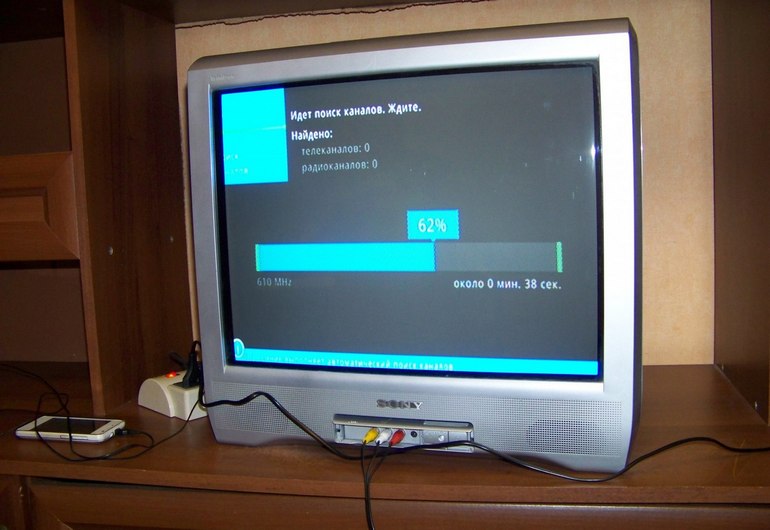
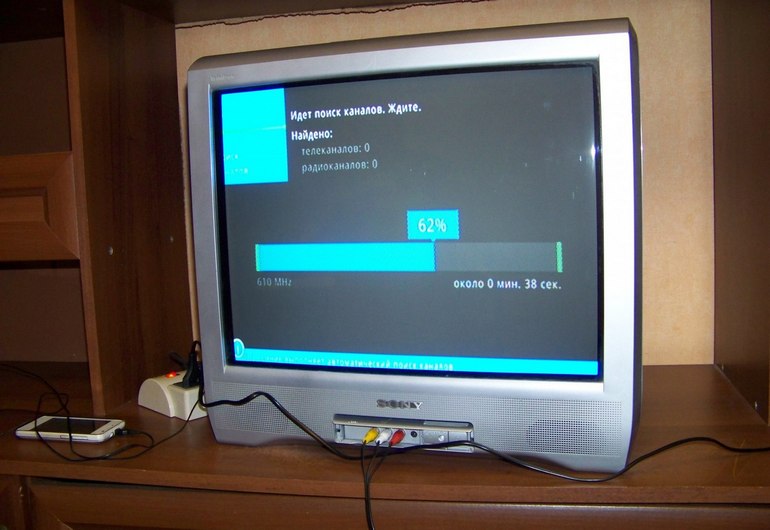
Необходимое оборудование
Как уже было отмечено ранее, для приема цифрового сигнала требуется антенна и ресивер. Однако эти устройства представлены на современном рынке в широком ассортименте, поэтому у неосведомленного пользователя могут возникнуть проблемы с выбором оборудования.
Чтобы избежать каких-либо проблем и трудностей, внимательно изучим особенности выбора оборудования и антенны.
Какую выбрать антенну
Тип антенны определяется в соответствии с расстоянием до телевизионной вышки. В принципе, если вы находитесь рядом с передатчиком сигнала, можно обойтись самой обыкновенной антенной. В других ситуациях следует покупать и устанавливать наружную модель. Впрочем, невзирая на расстояние от телевышки, антенна должна функционировать в дециметровом диапазоне, следовательно, принимать частоты от 470 до 860 МГц.


Разумеется, что комнатные антенны обеспечивают качественный прием сигнала только при условии, что вы находитесь в черте города, то есть в непосредственной близости от ТВ вышки. Если передатчик находится на расстоянии в 15 километров и более, используйте наружные антенны.
Антенну для подключения ТВ приставки можно приобрести в любом специализированном магазине, некоторые пользователи и вовсе делают ее самостоятельно. Такие устройства адаптированы именно под цифровые тюнеры, поэтому прием сигнала будет действительно качественный.
Если вы планируете установить телевизор и настроить «цифру», то прежде чем подсоединить ТВ приставку, посоветуйтесь с соседями. Дело в том, что они могут помочь вам выбрать оптимальную модель антенны, которая будет хорошо работать в вашем районе, если они уже наслаждаются просмотром цифрового телевидения.


Кроме того, в процессе выбора антенны для установки ее за городом поинтересуйтесь о наличии интегрированного усилителя, без него качество сигнала будет плохим, это обуславливается большим расстоянием до телевизионной вышки.
Выбор ресивера
К каким телевизорам можно подключить приставку? В принципе, ко всем. Однако есть одно «но». Если вы пользуетесь устройством со встроенным Т2 адаптером, дополнительно тратить деньги на покупку приемника – бессмысленное решение.
На рынке цифровые приемники представлены в необычайно широком ассортименте, они отличаются функциональными возможностями и ценой. Можно с большой долей вероятности говорить о том, что новичок в процессе выбора запутается и купит слишком дорогой приемник.


Специалисты настоятельно рекомендуют приобретать модель ресивера, отталкиваясь от собственных потребностей. В плане качества приема сигнала практически все доступные варианты идентичны, за исключением аномально дешевых устройств.
Например, если цифровая приставка подключается к телевизору не только для трансляции каналов, но и выполняет функции медиапроигрывателя, воспроизводя контент с накопителей памяти, то тогда можно заплатить за дорогостоящий ресивер. Однако если вы хотите соединить кабелем антенну и приемник для просмотра цифрового ТВ, то все эти дополнительные возможности не играет особой роли, можно купить бюджетное устройство.
Дорогостоящие модели оснащены массой интересных дополнительных опций – TimeShift и Планировщик. С их помощью можно записывать телепередачи на внутренний жесткий диск или флешку. Достаточно просто включить нужный канал и активировать опцию.


В последнее время особенной популярностью пользуются ресиверы от компании «Ростелеком», которые характеризуются современной комплектацией: большой объем ОЗУ, мощный центральный процессор и т.д. Подключение такого приемника осуществляется по аналогичному принципу. В базовую комплектацию входит пульт для дистанционного управления устройством.
Если вы еще не купили телевизор, а только планируете это сделать, тогда обязательно обзаведитесь моделью со встроенным DVB-T2 адаптером. В результате, вы сможете очень неплохо сэкономить, ведь дополнительно покупать ресивер не придется.
Виды подключений приставки к ТВ
Подсоединить к ТВ цифровую приставку также просто, как и подключить спутниковый ресивер. Существует несколько способов подключения. Они отличаются используемым интерфейсом. Самые распространенные варианты:
- «Тюльпаны»;
- HDMI;
- Кабель антенны.


Как подключать цифровую приставку к телевизору пользователю? Чтобы ответить на этот непростой вопрос, следует внимательно изучить все возможные способы.
RCA разъем – «тюльпаны»
Самый простой способ, который в большей степени подходит владельцам старых телевизоров. Новые модели не оснащаются таким интерфейсом. Разумеется, что если диагональ телевизора небольшая, то особой потери качества не будет заметно, но все-таки HDMI выдает картинку с большим разрешением – Full HD.
Чтобы подключить «тюльпан» RCA, соедините кабелем разъемы приборов. Кабель желтого цвета обеспечивает передачу видео, а белый и красный – звука. После этого необходимо подсоединить антенну к ресиверу. Для этого используйте разъем RF IN.


Как уже было отмечено ранее, далеко не все модели телевизоров оснащены «тюльпанами». Как очень старые модели, так и современные. Для последних используется HDMI, а для совсем устаревших моделей используйте вход SCART, его в народе называют «гребенка». Обычно в таких телевизорах он присутствует. Как подключать цифровое ТВ в этом случае? Для начала купите специальный переходник с RCA на SCART (на фото выше).
HDMI
Как было отмечено ранее, именно этот интерфейс способен передавать максимально чистый звук и изображение наивысшего качества. Например, разрешение картинки может достигать отметки в 1080 пикселей, а аудио сигнал транслируется на частоте – 192 кГц. Эти показатели эквивалентны наивысшим стандартам передачи медиконтента.
Если вы используете современный телевизор и ресивер, то схема подключения цифровой приставки по HDMI – оптимальное решение. Этот совет актуален и при подсоединении спутникового приемника. В результате, вы сможете просматривать любимые каналы в наилучшем качестве.


Кабель антенны
Такой метод подключения актуален в тех случаях, когда используется бюджетный приемник, который не оснащен другими интерфейсами. Антенну к приставке подсоединяем, вставляя кабель в порт RF IN, а кабель из RF OUT подключаем к ТВ. Прежде чем подключить ресивер, приобретите антенный шнур. После этого нужно запустить на ТВ поиск каналов, и на определенной частоте вы увидите изображение с приставки.
Рассматриваемый метод не способен обеспечить передачу изображения высокого качества, особенно если проводить параллели с интерфейсом HDMI. Однако зачастую этот вариант используется для подсоединения старых моделей телевизоров, поэтому разница будет не существенной.
К какой антенне подключать приставку? Это не имеет особого значения, можно использовать как наружное, так и комнатное устройство. О правилах выбора антенны сказано достаточно, возвращаться к данной теме не будем.


Настройка каналов
Когда ресивер будет подключен к телевизору, самое время начать настройку телевизионного вещания. Многие пользователи задаются вопросом: сколько телеканалов можно будет настроить после подсоединения декодера? Ответ на этот вопрос будет изменяться в зависимости от нескольких факторов. Если ваш выбор пал на бесплатные мультиплексы, то в таком случае можно настроить около 20 телеканалов, в зависимости от места расположения.
Если вы будете пользоваться цифровым кабельным телевидением, то список каналов зависит от выбранного пакета. Кроме того, чтобы смотреть заблокированные трансляции, предстоит покупать CAM модуль. Провайдер вставит в этот адаптер специальную карточку, вследствие чего откроются дополнительные каналы в соответствии с предварительно выбранным пакетом. Естественно, что вам в таком случае придется вносить ежемесячную абонентскую плату.

Таким образом, чтобы запустить процесс настройки «цифры», включите телевизор и декодер, а затем перейдите в режим AV или выберите в качестве источника сигнала HDMI и откройте главное меню приставки. Изначально ресивер не имеет сохраненных телеканалов, поэтому придется настроить их самостоятельно. Для этого используйте опцию «Автопоиск».
Спустя несколько минут вы заметите, что приемником было найдено от 10 до 20 каналов. После окончания автоматического поиска приставка предложит сохранить список трансляций. Алгоритм поиска телеканалов примерно одинаковый, вне зависимости от модели телевизора.
Как наверняка вы заметили из описанных выше советов, подключение, настройка, поиска каналов – максимально простой и понятный процесс, с которым справится абсолютно каждый пользователь.
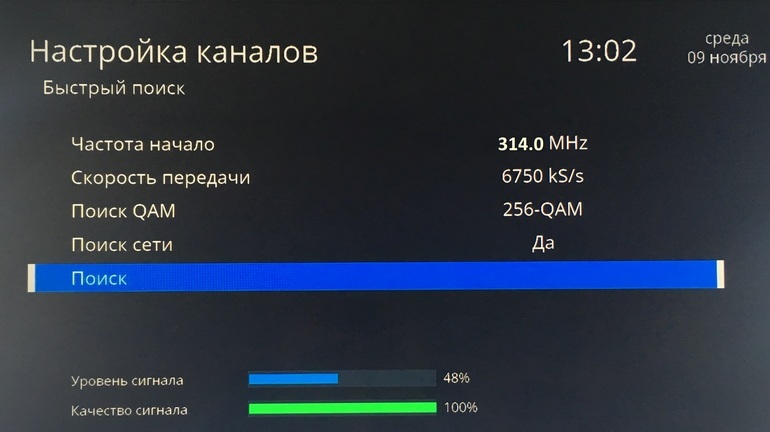
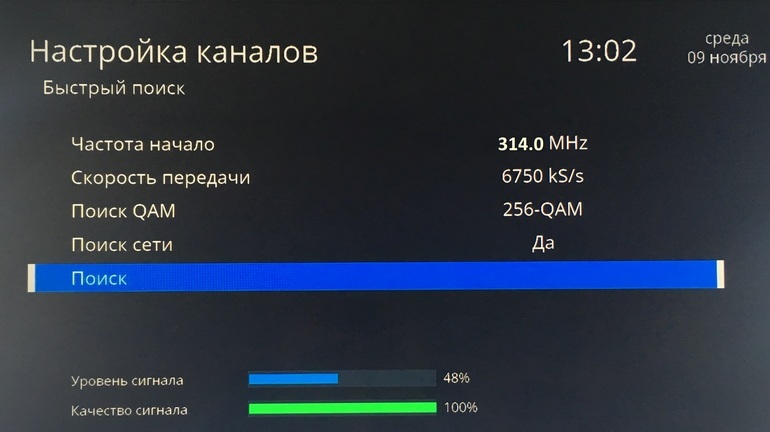
Проверка качества сигнала
Если после подключения ресивера и настройки телеканалов появились помехи, то нужно проверить качество сигнала, чтобы установить, какой из узлов стал причиной появления данной проблемы. Нажмите несколько раз на кнопку «Info», количество нажатий напрямую зависит от того, каким именно приемником вы пользуетесь.
На экране телевизора появится две шкалы – это и есть основные показатели качества сигнала цифрового ТВ. Нормальным показателем считается параметр не ниже 70%, в противном случае сигнал слабый, поэтому нужно изменить положение антенны.
Вы должны изменять направленность антенны, а ваш помощник в этот момент будет следить за качеством транслируемого изображения. Как только помехи пропадут, зафиксируйте положение антенны.


Если в процессе проверки качества сигнала вы заметили, что показатели силы и интенсивности превышают отметку в 70%, но при этом присутствуют помехи, рябь, значит, следует перенастроить ресивер. Не исключено, что проблема возникла вследствие того, что вы изменили какие-либо настройки приставки. Повторите настройки приемника, а затем снова проверьте качество изображения.
prosmarttv.ru
Подключение цифровой приставки к телевизору
Уже пару лет по телевизору можно видеть информацию о новом цифровом формате телетрансляций. Происходит постепенный переход на новые стандарты телевидения. Цифровой сигнал вскоре станет обычным для очень многих, если не всех телевышек. По этой причине всем пользователям эфирного телевидения надо подготовиться к переходу на новый формат сигнала и приобрести необходимое оборудование. Аналоговое и цифровое телевидение на этапе трансляции — это совершенно разные методы и принципы. Они не являются взаимозаменяемыми.
Основным элементом приема цифрового телевизионного сигнала является специальный электронный прибор — телевизионный приемник DVB-T2 ресивер. Далее в статье мы расскажем нашим читателям о том,
- как подключить ресивер к телевизору,
- как выглядит схема подключения ресивера к телевизору,
- как настроить приставку для цифрового ТВ
и не только об этом.
 Различные модели цифровых ТВ-приставок
Различные модели цифровых ТВ-приставокСразу уточним такой нюанс: если говорится о том, как подключить приставку к телевизионному приемнику самсунг, bbk или к телевизорам других марок, значит, речь идет об одном и том же — как подключить цифровой ресивер. Отличия в подключениях могут быть обусловлены лишь конструкцией модели телевизора. В некоторых моделях уже встроен приемник для цифрового телевидения. Поэтому присоединять еще и тв-приставку к такому аппарату может потребоваться лишь при несоответствии его стандартов сигнала действующей телевизионной трансляции. В любом случае надо подсоединиться к антенне. Если придется подключать приставку цифрового телевидения, понадобятся дополнительные кабели.
Подключение встроенного цифрового ресивера, так же как и подключение приставки, — процедура несложная. Ведь на любое подобное устройство имеется инструкция. Поэтому с ее помощью большинство пользователей смогут настроить приставку даже при подключении к старому телевизору. Но если настройка своими руками не получается, цифровая приставка может быть подключена и настроена вместе с телевизором специалистом продавца. Однако прочитав эту статью, пользователи приемников цифрового ТВ смогут как установить и подсоединить к ресиверу все необходимое, так и научатся пользоваться этой приставкой.
Цифровой ТВ-приемник
Тюнер, приставка, ресивер — это разные названия одного и того же электронного устройства, используемого для просмотра цифрового телевещания. В основу работы этого электронного прибора заложен современный стандарт DVB-T2, используемый в странах Европы. По тем или иным причинам другие страны Азии и Америки применяют иные стандарты для цифрового телевещания. Поэтому, покупая телевизионную приставку, рекомендуется проверить страну, для которой она изготовлена. Если вы, точно соблюдая инструкцию, подключите такое устройство, произведенное, например, для Бразилии / Японии, к своему телевизору, настройка этих приборов необходимых результатов не даст.
В упомянутых странах используется другой стандарт. Поэтому при выборе цифровых приставок внимательно читайте их инструкции, выбирая только те ресиверы, в которых указан стандарт DVB-T2. Также рекомендуется заранее решить, что именно должно быть в ресивере из тех функций, которыми обычно пользуются. Разнообразие моделей этих электронных устройств велико. Лучше заранее обозначить перечень телевизионных, а также других опций и в магазине озадачить ими продавца. Как пример можно упомянуть опцию плеера, доступную в некоторых приемниках. В настоящее время существует много различных медиафайлов, и совсем не обязательно стремиться купить более дорогую приставку, в которой для воспроизведения включены они все.
А вот слот для карты памяти наверняка будет весьма полезен. При этом правильной в плане выбора станет модель, которая сможет читать карту памяти вашего смартфона. Не лишним будет обратить внимание на дополнительные порты, например USB. Через него подсоединяют почти все современные гаджеты. В некоторых моделях предусмотрена даже функция записи телепередачи на флешку подобно тому, как это в свое время делали видеомагнитофоны. Специальной настройкой устройство программируется на установку определенной даты и времени. Затем без дополнительного вмешательства пользователя автоматически выполняется запись.
Используемые кабели
Если ресивер является отдельным устройством, его подключают как минимум двумя кабелями. Коаксиальным кабелем подсоединяем его к антенне. А другим иной модели подключается телевизор. В более современных приставках для подсоединения телевизоров используется кабель HDMI. Он широко применяется также и в компьютерах при подключении к мониторам. Этот кабель способен передать широкую полосу частот, состоящую из спектров изображения и звука.
 Кабель HDMI
Кабель HDMIРанее между ресивером и ТВ-приемником (подразумеваются телевизоры) пользователь подключал кабель RCA. В то время так называемые «тюльпаны» были основными разъемами для сигналов мультимедиа. Они были характерны не только для старого телевизора, но и для видеомагнитофонов, плееров и прочих электронных устройств различного уровня сложности. Если сохранился старый набор действующего оборудования, и вы установили его, например, на даче, напомним, как правильно подключаться при пользовании старыми электронными устройствами.
 Кабель RCA
Кабель RCA- Прежде всего, перед тем как подключиться к разъемам, надо убедиться в том, что ни одно устройство не осталось включенным в сеть 220 В.
- Затем осматриваем части разъемов, которые установлены на корпусах соединяемых устройств. Это не лишне сделать для того, чтобы получить правильное соответствие частей разъемов для изображения и звука.
- На кабеле возьмите красный и белый разъемы и подсоедините их поочередно к левому и правому каналам звука. Подключив эти разъемы, проверьте правильную последовательность соединений: правый выход ресивера — правый вход телевизора. Для левого канала аналогично.
- 3-й желтый «тюльпан» кабеля — это видеосигнал. Подключив его, так же убедитесь в правильности этого. Ориентируйтесь по цвету ответных частей разъемов, выбирая одинаковый цвет.
- Антенна должна быть подключена к антенному гнезду приставки. Его характерная конструкция исключает ошибку.
- После того как подключили антенну и кабель, приступаем к настройке.
- Включаем питание приставки и телевизора, выбирая в его меню вход AV.
- В старых моделях ресиверов по аналогии с видеомагнитофонами делался-выход. По нему сигнал можно было подавать на антенный вход телевизора и настраивать его соответствующим образом.
 ВЧ-кабель
ВЧ-кабельДля этого в настройках телевизора аналогично поиску ТВ-канала настраиваем антенный блок на частоту, соответствующую нашему цифровому телевидению. Все ТВ-приемники, как старые, так и современные вблизи частоты того или иного канала начинают показывать изображение. Либо автоматическая, либо ручная настройка делает его четким и со звуком. И цифровые, и аналоговые устройства в плане настроек ничем не отличаются.
- Если настроить цифровой тракт на подключение к антенному входу телевизора, цифровое качество сигнала сохранится. Но может получиться так, что стереозвучания не будет. Поэтому лучше отдать предпочтение схеме с «тюльпанами».
- Для слабого телевизионного сигнала, получаемого из антенны, с целью улучшения качества приема рекомендуется применять кабель, в котором используется чистая медь и в экране, и в жиле.
Об антенне
Телевизионная антенна — важнейший элемент эфирных ресиверов. Хотя цифровой сигнал значительно меньше подвержен загрязнению сторонними шумами, плохая антенна непременно «внесет порцию дегтя» и в цифровое телевидение. Поэтому ее надо выбрать правильно в соответствии с дециметровым диапазоном передачи цифрового сигнала 470–860 мГц. Комнатная антенна, как на телевизор, в случае удаленного приема не сможет обеспечить приставке необходимой скорости передачи данных. И по этой причине изображение в телевизоре будет либо пропадать, либо замирать.
 Комнатная антенна для цифрового ТВ
Комнатная антенна для цифрового ТВКак и при аналоговом телевещании, цифровому сигналу, в случае удаленного приема, нужна эффективная внешняя антенна. Она обычно применяется при удалении от вышки более чем на 16–20 км. Хорошим подспорьем для приема будет антенный усилитель, подключаемый между антенной и приставкой. Его установка позволит уменьшить габариты и вес антенны. Это немаловажно, поскольку облегчает ее крепление независимо от того, в каком месте вы ее устанавливаете. Если есть комнатная антенна и желание не тратить лишние деньги на приобретение дорогого наружного аналога, имеет смысл проверить, какой результат получается, если комнатная антенна установлена в качестве внешней.
Покупать наружную антенну и заниматься ее установкой все равно придется. Ведь конструкция комнатной антенны не обеспечит продолжительного срока службы, если ее использовать на улице. Но, поэкспериментировав с комнатной антенной, подключая ее к приставке, можно увидеть, какой уровень сигнала покажет индикатор ресивера. Если включить настройки, и показания будут 70–80%, размеры внешней антенны могут быть лишь немного больше, чем комнатной, и антенный усилитель не потребуется.
 Наружные антенны для цифрового ТВ
Наружные антенны для цифрового ТВЕще одно существенное замечание. Как правильно подключить антенну, ресивер и телевизор, уже объяснено. Но все изложенное имеет неполное отношение к подключению платных каналов. Тот, кто настроил свое оборудование на пользование бесплатными цифровыми программами, сможет смотреть только их. Платные каналы зашифрованы. Чтобы их смотреть, нужно дополнительное устройство и абонплата.
 Модуль условного доступа (САМ)
Модуль условного доступа (САМ)Устройством является CAM-модуль. Что именно потребуется приобрести для просмотра, определяет провайдер платного канала.
 Инсталляция САМ-модуля в телевизор
Инсталляция САМ-модуля в телевизорЕсли все необходимое для просмотра цифрового ТВ установлено, включите аппаратуру и смотрите передачи в высоком качестве. Приятного просмотра!
Похожие статьи:domelectrik.ru
Как подключить ТВ к AV-ресиверу
Подключение AV-ресивера к телевизору
Как получить наилучшее качество изображения из любого источника
Современные телевизоры и источники видео способны обеспечить действительно впечатляющее изображение. Производители телевизоров обычно оснащают свои устройства несколькими типами различных аудио / видеовходов (хотя эти варианты и сузились за последние несколько лет).
Но одно неправильное соединение может серьезно подорвать качество видео. Изображения высокой четкости — это квантовый скачок качества по сравнению со стандартным разрешением, а изображения 4K / HDR обеспечивают еще более реалистичный контраст, цвет и яркость.
К сожалению, многие владельцы телевизоров никогда не видели, на что способны их устройства из-за использования неправильного типа соединения или кабеля.
В этой статье мы покажем различные типы соединений, которые вы найдете на современных телевизорах высокой четкости, а затем рассмотрим общие сценарии подключения.

Задняя панель сегодняшних телевизоров высокой четкости может выглядеть пугающе, но мы подскажем вам как сделать правильные подключения наиболее распространенных видео источников.
Подключение телевизора к источнику сигнала
Ниже представлены соединения, которые вы точно найдете на своем телевизоре.
 HDMIHDMI может передавать видео высокой четкости и многоканальный звук высокого разрешения. Это, как правило, лучший вариант для видео высокой четкости, поскольку он может передавать полные сигналы 1080p, и это ваш единственный вариант, если вы подключаете источник видео 4K к телевизору 4K или источнику 3D-видео к 3D-телевизору. Подробный обзор HDMI см. В руководстве по покупке кабелей HDMI. Тип сигнала: цифровой Максимальное разрешение: 4K |
 Компонентное видеоКомпонентное видео также обладает высокой разрешающей способностью, что делает его хорошей альтернативой, когда нет HDMI интерфейса. Компонентное соединение обеспечивает наиболее точное изображение из всех* аналоговых способов передачи видео. Вместо трех полноразмерных разъемов RCA многие новые телевизоры используют мини-разъем, для которого требуется специальный адаптер (обычно поставляемый с телевизором). Тип сигнала: аналоговый Максимальное разрешение: 1080p (однако большинство видеоисточников через компонентное соединение будут передавать видео только 1080i) * среди бытовых интерфейсов |
 Композитное видеоЭто самый универсальный видеоразъем. Он по-прежнему находится на большинстве современных телевизоров, но вместо стандартного полноразмерного разъема RCA многие новые телевизоры используют композитный разъем minijack, для которого требуется специальный адаптер (обычно поставляемый с телевизором). Качество изображения является шагом вверх по сравнению с RF подключением (описано ниже), но не так хорошо, как компонентное видео. Тип сигнала: аналоговый Максимальное разрешение: 480i |
 Коаксиальное или RF видео Коаксиальное или RF видеоВероятно, наиболее распространенным способом передачи изображения на телевизор является коаксиальное соединений типа RF. Есть причина, по которой RF-входы на телевизорах обычно обозначаются как «Антенна» или «Кабель» — это те сигналы, для которых они были разработаны. Соединения типа RF как правило, ограничиваться передачей сигналов на ваш тв из-за пределов дома: телевизионная трансляция, разъем для кабельного телевидения или спутниковой антенны. Тип сигнала: аналоговый Максимальное разрешение: 350i |
Подключение аудио / видео оборудования непосредственно к телевизору
ТВ-антенна
Антенна для приема эфирного вещания, это самый простой способ подключения к телевизору.
Ваш антенный кабель передает широковещательные аналоговые или цифровые сигналы, которые он получает от антенны на крыше дома или через провайдера кабельного вещания. В большинстве случаев все, что вам нужно сделать, это подключить этот кабель к входу UHF / VHF вашего телевизора (обычно обозначается как ANT или ANT / CABLE), и это касается как видео, так и аудио.
Спутниковый ресивер или ресивер кабельных каналов
Если в вашем ТВ нет встроенного цифрового тюнера, вам понадобится тюнер внешний приемник кабельного или спутникового вещания. Ваша кабельная или спутниковая антенна обычно подключается к спутниковому ресиверу через один коаксиальный радиочастотный кабель. Однако, когда вы подключаете внешний тюнер к телевизору, вы должны использовать высококачественное видеосоединение, которым оснащен ваш спутниковый или кабельный ресивер, для тюнеров с поддержкой HD как правило, это HDMI.
Большинство кабельных и спутниковых ресиверов могут передавать объемный звук, а интерфейс HDMI может передать безупречный 5.1-канальный звук на ваш телевизор. Но затем телевизор преобразует этот великолепный объемный звук в обычное стерео для воспроизведения его через свои крошечные, маломощные встроенные динамики. И до недавнего времени любой видео источник, подключенный к телевизору также, имел бы звук, преобразованный в стерео.

Помимо HDMI, оптическое цифровое аудио соединение часто является единственным способом передачи сигналов объемного звучания от вашего телевизора на AV-ресивер.
Если вы хотите услышать объемный звук, вам необходимо соединить кабельный / спутниковый ресивер или телевизор с AV-ресивером домашнего кинотеатра. Почти все современные телевизоры передают сигналы объемного звучания Dolby® Digital и DTS® от подключенных к ним компонентов через оптический цифровой выход.
Поэтому, если вы хотите использовать свой телевизор в качестве селектора различных источников сигнала, вы можете подключить все свои устройства к телевизору, а затем подключить либо HDMI, либо оптический цифровой кабель к своему AV-ресиверу для достижения объемного звука.
Вы можете передать звук от телевизора через HDMI, оптический цифровой или коаксиальный цифровой кабель. Ниже мы поговорим о подключении телевизора к AV-ресиверу.
Blu-ray проигрыватель
Если у вас есть стандартный проигрыватель Blu-ray или плеер Blu-ray 4K Ultra HD, мы рекомендуем использовать соединение HDMI между вашим плеером и телевизором. На самом деле, HDMI — это единственное соединение, которое позволяет передавать сигналы HD 1080p HD и 4K Ultra HD.
Для прослушивания объемного звука, закодированного на большинстве дисков Blu-ray, вам необходимо подключиться к приемнику AV-ресиверу. Для получения стандартного Dolby Digital или DTS звучания сделайте либо оптическое цифровое, либо коаксиальное цифровое соединение между проигрывателем Blu-ray и вашим ресивером. Это единственный вариант, если у вас устаревший AV-ресивер, в котором отсутствуют входы HDMI.
Однако, вы не сможете услышать более сложные форматы объемного звука, предлагаемые на дисках Blu-ray, таких как Dolby Digital Plus, Dolby TrueHD и DTS-HD ™, используя простое оптическое цифровое или коаксиальное цифровое соединение. Для этого вам необходимо подключить плеер к вашему ресиверу, используя либо кабель HDMI, либо многоканальное аналоговое соединение.

Многие проигрыватели Blu-ray 4K оснащаются двумя выходами HDMI для совместимости со старыми AV-ресиверами, которые не могут обрабатывать видео 4K. Один выход HDMI обеспечивает передачу видео на ваш телевизор или проектор, а другой аудио на ваш ресивер.
Важный момент: вы можете столкнуться с проблемами совместимости новейших 4K проигрывателей Blu-ray даже с относительно современными AV-ресиверами, потому что для передачи 4K контента требуется установленная Голливудом поддержка защиты от копирования HDCP 2.2, которая вышла недавно и не была встроена во многие ресиверы, созданные в 2015 году и ранее. К счастью, производители проигрывателей включили полезное обходное решение для большинства плееров 4K: два выхода HDMI. Один передает видео и аудиосигналы и предназначен для подключения к телевизору или проектору. Другой передает только аудио и подключается к вашему AV-ресиверу. Эта функция так же полезна для передачи Dolby Atmos и DTS: X, поскольку получить несжатый звук 5.1 и 7.1 по возвратному каналу HDMI ARC от телевизора нельзя.
Тем не менее Переход на HDR (High Dynamic Range) видео стал еще большей головной болью. Недостаточно того, чтобы ресивер поддерживал передачу HDR-видео. Протокол HDMI 2.0 необходим для 4K, а для HDR10 требуется уже HDMI 2.0a, а для HLG необходим HDMI 2.0b. Вы также должны позаботится о том, чтобы ваш ресивер поддерживал сквозной пропуск Dolby Vision. И мы можем столкнуться с дополнительными форматами HDR в ближайшем будущем.
Скорее всего все новые устройства будут оснащаться интерфейсом HDMI eARC который лишен многих недостатков HDMI ARC.
Игровая приставка
Все три современных игровых системы обеспечивают интенсивное развлечение, яркие изображения и впечатляющий звук. И так же, как и для других компонентов, существует реальная ценность для создания наилучшего доступного соединения, чтобы получить наилучшее изображение и звук.
Sony PlayStation® 4 и Microsoft Xbox One ™ основаны на дисководе Blu-ray, что делает HDMI идеальным выбором для видео и аудио. Для игровой системы Nintendo Switch™ лучшим видеосоединением также является HDMI
Выполнение подключений через AV-ресивер
В предыдущих разделах мы рассказали о том, как сделать аудио-подключение от телевизора к ресиверу домашнего кинотеатра, чтобы получить звук от телевизионных передач, фильмов Blu-ray и т. д. Тем не менее, многие пользователи подключают все свои компоненты непосредственно к аудио и видео входам AV-ресивера.
Вот почему мы рекомендуем вам сделать то же самое:
- Если ваш ресивер может работать в качестве селектора видеосигналов HDMI (то есть он может передавать на свой выход любой видеосигнал, от устройства подключенного к нему по кабелю HDMI), вам нужно будет сделать только одно соединение с вашим телевизором, а все имеющиеся цифровые источники подключить к AV-ресиверу.
- Если ваш ресивер поддерживает преобразование аналоговых видео сигналов, он будет преобразовывать в цифровой вид любое аналоговое видео, которое вы отправляете на ресивер, а значит все ваши видеоисточники будут выглядеть как можно лучше особенно на экране HD или 4K.
- Если вы не хотите постоянно переключать источники на ресивере для звука и на телевизоре для видео, это подключение позволяет сделать только одной кнопкой.
Если вы решили подключать именно таким способом, обязательно следуйте общим рекомендациям, которые мы уже определили: всегда используйте высококачественные соединения, доступные для получения наилучшего изображения. Мы рекомендуем подключать HDMI к вашему телевизору для видео высокой четкости или 4K (иногда для HD видео может использоваться аналоговое компонентное соединение, но не для 4K).
Конечно, если у вас старый AV-ресивер, который может работать в домашнем кинотеатре, но не имеет компонентного видео входа или HDMI (и поэтому не может отправлять сигнал HD на телевизор), вы не сможете подключить все ваши видеоисточники к вашему ресиверу.
Вместо этого вам нужно подключить ваш видео источник по оптическому или коаксиальному кабелю к AV-ресиверу, а все видео сигналы от него передать непосредственно на телевизор.
Отправка звука от телевизора на ресивер через HDMI
Если вы используете встроенный тюнер вашего телевизора для просмотра эфирного вещания HD, и вы хотите наслаждаться объемным звуком этих телешоу, есть несколько способов сделать это.
Почти любой современный телевизор будет иметь оптический цифровой аудиовыход, поэтому вы можете отправить аудиосигнал обратно на ваш ресивер по оптическому кабелю. (Все новые телевизоры, как правило, больше не имеют аналогового аудио выхода, поэтому цифровое подключение может быть вашим единственным вариантом.)
Почти все современные телевизоры и приемники домашнего кинотеатра имеют по крайней мере один вход HDMI с функцией «Audio Return Channel» (ARC).
Если у вас есть телевизор и ресивер с этой функцией, вы можете отправить аудио с вашего телевизора обратно на ресивер, используя тот же кабель HDMI, который вы используете для соединения ресивера с телевизором. Таким образом, вам не нужно будет создавать отдельное аудио соединение по оптическому кабелю.
Если вы не уверены, поддерживает ли ваше устройство ARC, найдите вход HDMI, обозначенный как «ARC». Вам не понадобится специальный кабель HDMI для работы этой функции — любой современный качественный кабель подходит для этого. Интерфейсом HDMI ARC оснащаются почти все ресиверы выпущенные после 2010 года.

Вход HDMI с ARC (канал возврата звука) позволяет отправлять звук от ТВ обратно на AV-ресивер, если ресивер ARC-совместим. Таким образом, вам не нужно делать отдельное аудиосоединение между телевизором и ресивером.
Современный способ подключения ТВ к AV-ресиверу
Если у вас современный 4К телевизор и ресивер выпущенный не ранее 2010 года, единственно верным способом подключения ресивера и остальных источников сигнала к телевизору является соединение через интерфейс HDMI ARC. Основным преимущество такого подключения является то, что вместо встроенной акустики телевизора (как правило маломощной) звук от ТВ будет автоматически передаваться на систему домашнего кинотеатра, при этом динамики телевизора сами отключаются. Кроме того, регулировать громкость системы можно через пульт телевизора, пульт AV-ресивера при этом не нужен. Помимо поддержки функции HDMI ARC современные ТВ оснащаются поддержкой функции управления HDMI CEC. Функция CEC позволяет включать и выключать соединенные устройства одновременно. Например, при включении ТВ, следом автоматически включается AV-ресивер и при этом встает на нужный аудио вход. При выключении ТВ, ресивер сразу выключается. Скорее всего, ваша игровая консоль или проигрыватель Блю-Рэй поддерживают функцию CEC, а значит при включении консоли автоматически включится AV-ресивер, а затем ТВ, а при выключении вся система полностью выключается. Разумеется, при включении источника (Блю-Рэй или игровая приставка) AV-ресивер автоматически переключается на активный вход HDMI.

Правильная схема подключения современного AV-ресивера к ТВ (Оба устройства должны поддерживать функцию HDMI ARC)
Подключение Смарт-ТВ к Интернету
Если у вас есть телевизор, готовый к интернету, вам необходимо подключить его к существующей домашней сети для доступа к онлайн-контенту. Большинство этих телевизоров имеют Wi-Fi®, но для некоторых из них по-прежнему требуется проводное Ethernet-соединение.
Если вы подключаетесь по беспроводной сети, вам, скорее всего, будет предложено ввести такую информацию, как ваше сетевое имя и любые пароли безопасности, которыми вы защищаете свою сеть.
Если у вас есть DLNA-совместимый телевизор, вам нужно пройти те же шаги для доступа к музыке, фотографиям и видео, хранящимся на вашем компьютере. Вам также может потребоваться настроить параметры безопасности на вашем компьютере.

У большинства смарт-тв есть встроенный Wi-Fi, но они также дают вам возможность проводного Ethernet-соединения, которое может быть быстрее, надежнее и безопаснее беспроводного.
www.globalaudio.ru







